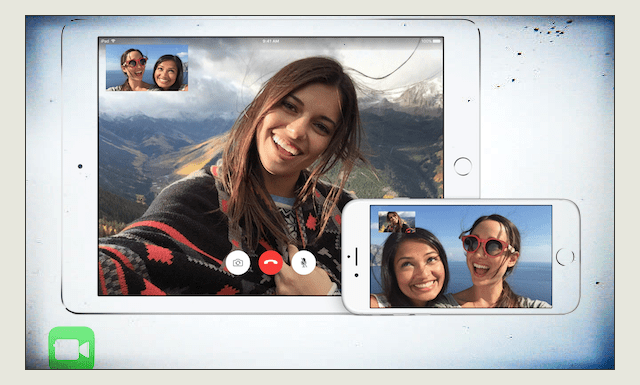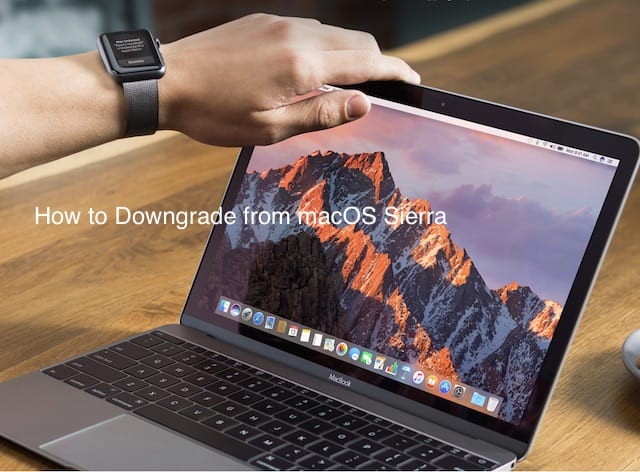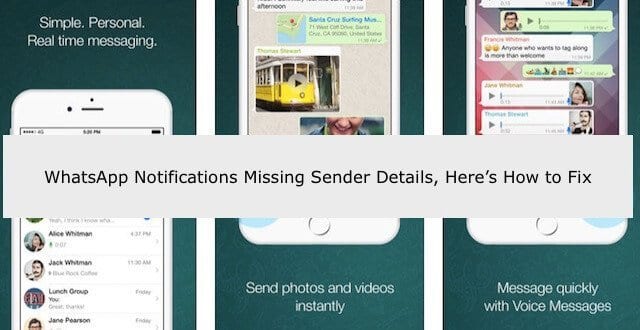7 советов, как максимально эффективно использовать камеру iPhone 11 Pro
Статьи по Теме
Нет времени? Посмотрите наше видео!
Селфи нескольких людей
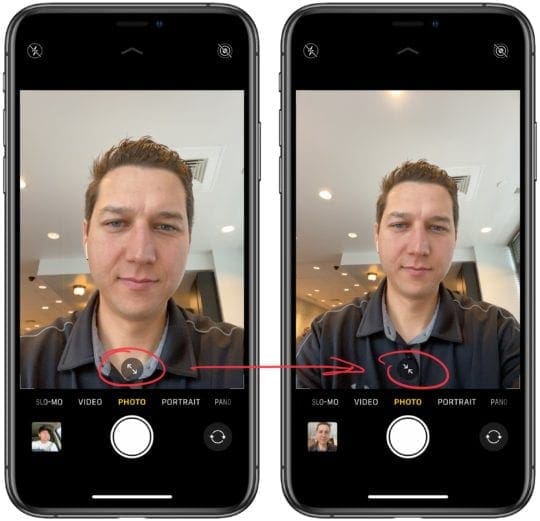
Первое, на что я хочу обратить внимание, – это расширение поля зрения фронтальной камеры. Если вы сделаете селфи на iPhone 11 Pro, внизу вы увидите две стрелки. Если вы нажмете на них, поле зрения расширится, что облегчит делать селфи нескольких людей. Что еще круто, если повернуть телефон, то поле зрения расширится автоматически.
Фото в ночном режиме
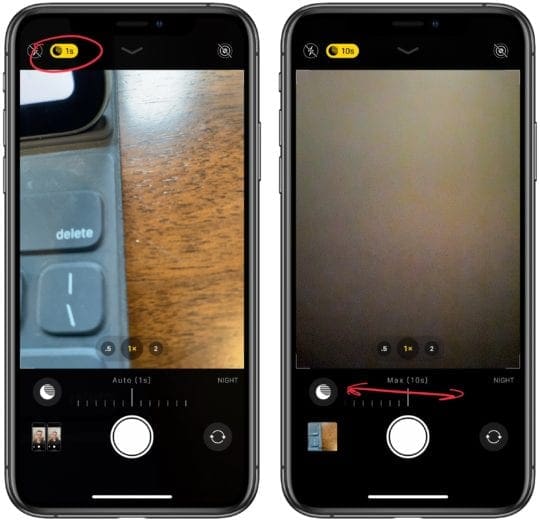
Второе, на что я хочу обратить внимание, – это фотосъемка в ночном режиме. Одна из вещей, над которой Apple отлично поработала, – это сделать ночной режим чем-то, что автоматически включается, когда вы находитесь в условиях низкой освещенности. Тем не менее, вы все равно можете настроить ночной режим, чтобы делать снимки в другом стиле.
Когда включается ночной режим, вы увидите желтую индикацию в верхней части экрана, которая покажет вам, сколько секунд затвор будет оставаться открытым. Нажмите кнопку, и вы можете прокрутить, чтобы выбрать это время. Ночной режим продлится до 30 секунд. Однако вы увидите этот максимум 30 секунд только в том случае, если телефон очень устойчив на чем-то вроде штатива.
Установка таймера

Итак, в iOS 13 Apple внесла некоторые изменения в способ установки таймера. В верхней части приложения камеры вы увидите значок шеврона. Если вы коснетесь его, вы увидите, что некоторые параметры всплывают в нижней части экрана. Один из них – опция таймера. Здесь вы можете выбрать трехсекундный или десятисекундный интервал.
Фильтры живого видео

Еще одна интересная опция в меню – живые фотофильтры. Если вы выберете эту опцию, вы сможете увидеть примененные фото и видео фильтры в реальном времени. Вы можете просматривать различные варианты. Я думаю, что лучшая часть этой функции – это предварительный просмотр того, как будут выглядеть эффекты в реальном времени.
Быстрое видео
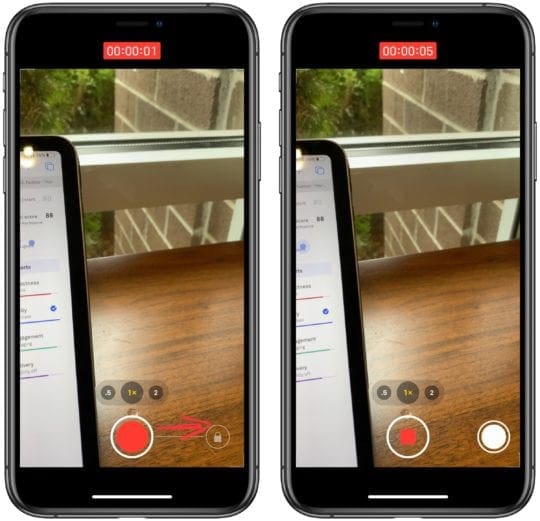
Приложение Camer в iOS 13 также добавляет функцию, которую Apple называет Quick Take video. Когда вы удерживаете кнопку спуска затвора, iPhone начнет снимать видео, а не делать серийные снимки. Мне понравилась эта функция, потому что она позволяет снимать видео, не пропуская ни одной доли. Кроме того, вы можете сдвинуть вправо, чтобы снять видео, вместо того, чтобы удерживать кнопку спуска затвора.
Сдвиньте влево для серийной съемки 
Конечно, вы можете спросить: «Как мне делать серийные фотографии?» В iOS 13 вместо скольжения вправо нужно удерживать кнопку спуска затвора и сразу же сдвинуть ее влево. Так что здесь она немного отличается от iOS 12.
Для iPhone и iPad старше iPhone 11: нажмите и удерживайте кнопку спуска затвора в нижней части камеры, чтобы сделать серию фотографий.
Это изменение относится только к серии iPhone 11: нажмите кнопку спуска затвора, а затем sОтведите его влево и удерживайте столько времени, сколько хотите, чтобы сделать серию фотографий. Чтобы перестать фотографировать, отпустите палец.
Изменить частоту кадров в приложении камеры

Изменение частоты кадров прямо в приложении камеры – это давно востребованная функция для iPhone. Наконец-то он здесь. Со встроенным приложением камеры вам приходилось копаться в настройках, чтобы изменить частоту кадров видео. Теперь, если вы переключитесь в режим видео, в правом верхнем углу экрана есть возможность, наконец, изменить разрешение и частоту кадров прямо в приложении камеры.
Вы также можете изменить разрешение видео с 4K на 1080p и обратно.